يرغب العديد من مستخدمي VPN في معرفة كيفية تثبيت عميل VPN على جهاز توجيه Tomato الخاص بهم. يعد تثبيت VPN على جهاز توجيه طريقة رائعة لتوسيع حماية VPN لجميع أجهزة الإنترنت الخاصة بك دون الحاجة إلى تكوين كل جهاز غير جاهز للشبكة الافتراضية الخاصة يدويًا. في هذا الدليل ، سأشرح سبب رغبتك في استخدام جهاز توجيه Tomato ، أي VPN يجب أن تستخدمه ، و كيفية إعداد عميل VPN على جهاز التوجيه Tomato.

كيفية تثبيت VPN على جهاز توجيه Tomato
Contents
ما هي الطماطم?
Tomato هو خيار برنامج ثابت مفتوح المصدر يمكنه تعزيز وظائف جهاز التوجيه. البرامج الثابتة هي نظام التشغيل الذي يستخدمه جهاز التوجيه. تمامًا كما هو الحال مع DD-WRT ، يمكنك وميض جهاز التوجيه الخاص بك (تغيير البرامج الثابتة) باستخدام Tomato لفتح مجموعة كبيرة من إمكانيات جهاز التوجيه. باستخدام Tomato ، سيكون جهاز التوجيه الخاص بك قادرًا على:
- زيادة التغطية اللاسلكية الخاصة بك.
- مراقبة عرض النطاق الترددي الخاص بك.
- تأمين شبكتك.
- قسّم شبكتك اللاسلكية عبر دعم VLAN.
- دمج BitTorrent & عميل Tor على جهاز التوجيه الخاص بك.
تمتلك أجهزة توجيه Tomato أيضًا القدرة على دعم عمليات تثبيت VPN. يتيح لك تثبيت VPN على جهاز التوجيه الخاص بك حماية جميع أجهزتك المتصلة في نفس الوقت. ستتمكن أيضًا من توسيع قدرة شبكات VPN على إلغاء حظر القيود الإقليمية إلى أي جهاز تريده. بمعنى آخر ، سيغطي هذا الأجهزة التي ليس لديها تطبيق VPN أصلي مثل Xbox One و PS4 وجميع أجهزة التلفزيون الذكية (Apple و Android و Fire Stick مضمنة).
أفضل VPN لأجهزة التوجيه Tomato
قبل أن تبدأ عملية التكوين ، سأقوم بالإملاء أدناه ، تحتاج إلى معرفة أي VPN يجب أن تستخدمه على جهاز التوجيه Tomato. لقد كتب خبير VPN لدينا ، تشارلز ، مقالًا مفصلاً حول أفضل الشبكات الافتراضية الخاصة لأجهزة التوجيه Tomato. في المقال ، يقترح تشارلز استخدام ExpressVPN على أجهزة توجيه Tomato الخاصة بك بسبب تكوين VPN وقائمة طويلة من الميزات التي تم تسليمها بشكل لا تشوبه شائبة.
هناك طريقتان لتكوين VPN على جهاز توجيه Tomato: OpenVPN و PPTP. سأشرح كيفية تثبيت عميل VPN باستخدام كلا البروتوكولين من قبل. يرجى ملاحظة أنني سأستخدم ExpressVPN لأوضح لك كيفية اتباع كلتا الطريقتين. إذا كنت لا تستخدم ExpressVPN ، فلا يزال بإمكانك استخدام الخطوات التي ذكرتها أدناه لتثبيت عميل VPN.
كيفية تثبيت VPN على راوتر Tomato باستخدام OpenVPN
الطريقة الأولى التي يمكنك استخدامها لتثبيت عميل VPN على جهاز Tomato Router الخاص بك هي باستخدام OpenVPN. إليك كيفية القيام بذلك ، خطوة بخطوة ، باستخدام ExpressVPN:
التحضير للتثبيت
- قم بتسجيل الدخول إلى حساب ExpressVPN الخاص بك. انقر فوق قم بإعداد المزيد من الأجهزة.
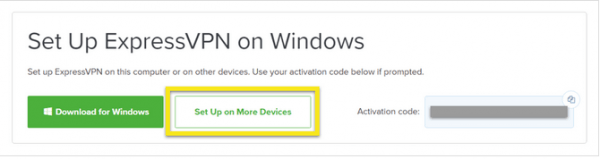
- انقر فوق التكوين اليدوي (الجانب الأيسر من الشاشة) ثم اختر OpenVPN (الجانب الأيمن من الشاشة).
- انسخ والصق اسم المستخدم و كلمه السر في مستند للرجوع إليه لاحقًا.
- تنزيل وحفظ .ovpn ملف أو موقع ترغب في الاتصال به من قائمة ملفات التكوين OpenVPN.
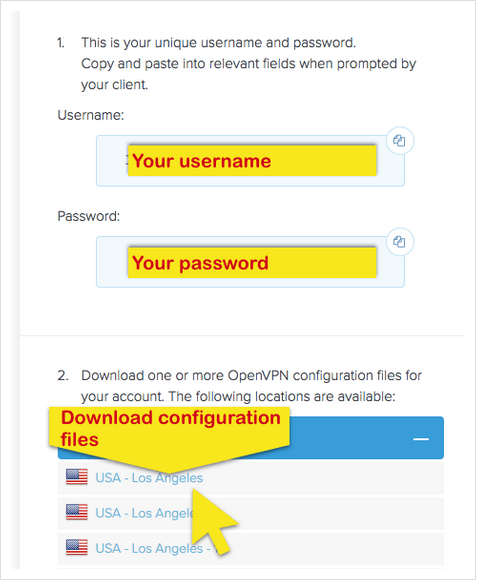
- افتح علامة تبويب جديدة في متصفح الويب وانتقل إلى صفحة إعدادات جهاز التوجيه (لوحة التحكم). يمكنك القيام بذلك عن طريق كتابة عنوان IP الخاص بالموجه في شريط عنوان المتصفح. بشكل افتراضي ، سيكون هذا 192.168.1.1 أو 192.168.2.1.
- انقر فوق نفق VPN ثم اختر عميل OpenVPN.
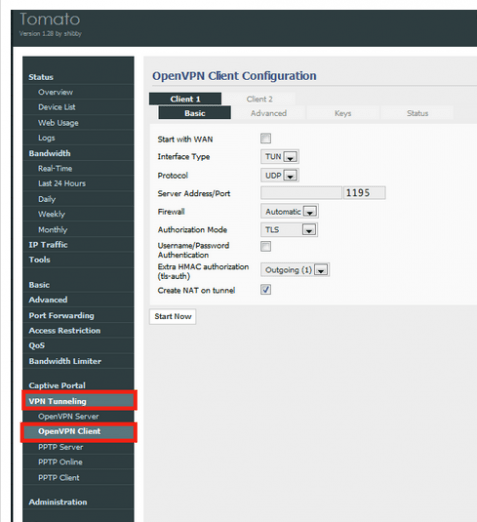
عملية التثبيت
- في علامة التبويب الأساسيات ، انسخ الإعدادات أدناه. أدخل اسم المستخدم وكلمة المرور اللذين حفظتهما في الخطوة 3.
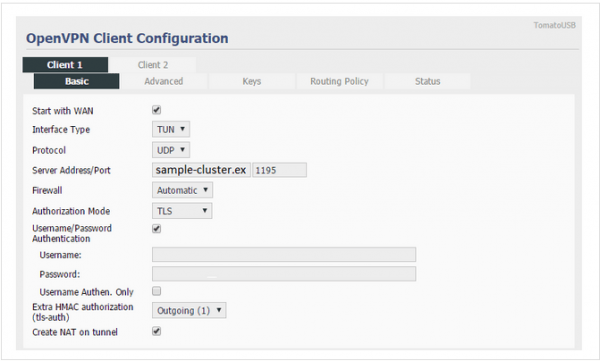
- في ال عنوان / منفذ الخادم الحقل الذي تراه أعلاه ، تحتاج إلى فتح .ovpn ملف في محرر النص (مثل المفكرة) ونسخ / لصق اسم كتلة الخادم البعيد و ال ميناء:
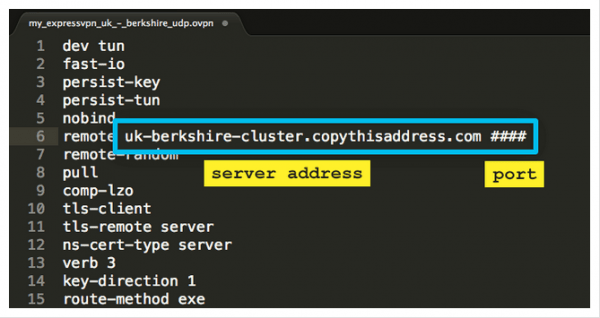
- انتقل إلى المتقدمة التبويب. انسخ المعلومات الموجودة في لقطة الشاشة أدناه إلى التكوين المخصص حقل. بعد ذلك ، انقر فوق حفظ.
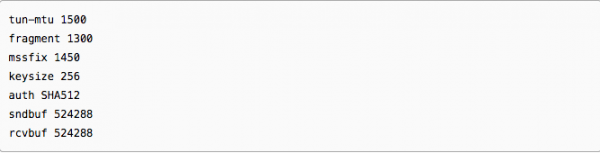
- يجب أن تبدو معلومات علامة التبويب خيارات متقدمة مثل لقطة الشاشة أدناه:
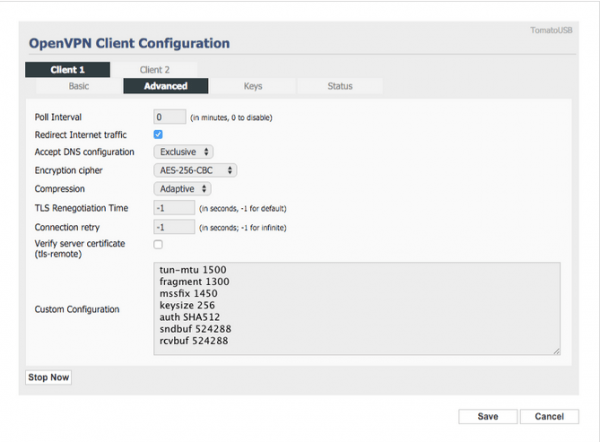
- لملء مفاتيح علامة التبويب ، تحتاج إلى نسخ المعلومات ولصقها من .ovpn ملف.
- بالنسبة لـ مفتاح ثابت الحقل ، ابحث عن و علامات ونسخ النص بينهما. أبدا ب “BEGIN OpenVPN Static Key” وتوقف بعد ذلك “إنهاء مفتاح OpenVPN الثابت”. الصق المعلومات في الحقل.
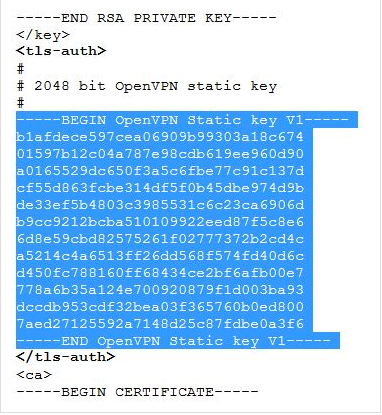
- المرجع المصدق الحقل: ابحث عن و العلامات.
- شهادة العميل الحقل: ابحث عن و العلامات.
- مفتاح العميل الحقل: ابحث عن و العلامات.
- انقر فوق حفظ.
عميل VPN الخاص بك مثبت الآن على جهاز Tomato Router الخاص بك! للاتصال بخادم VPN ، انقر فوق ابدأ الآن وانتظر حتى يتم إنشاء الاتصال.
يمكنك التحقق من حالة اتصالك بالضغط على الحالة التبويب.
كيفية تثبيت VPN على جهاز توجيه Tomato باستخدام PPTP
الطريقة الثانية التي يمكنك استخدامها لتثبيت عميل VPN على جهاز Tomato Router الخاص بك هي باستخدام PPTP. يجب أن تعلم أن هذه الطريقة أقل أمانًا من استخدام OpenVPN. إليك كيفية القيام بذلك ، خطوة بخطوة ، باستخدام ExpressVPN:
- قم بتسجيل الدخول إلى حساب ExpressVPN الخاص بك. انقر فوق قم بإعداد المزيد من الأجهزة.
- انقر فوق التكوين اليدوي (الجانب الأيسر من الشاشة) ثم اختر PPTP & L2TP / IPSec (الجانب الأيمن من الشاشة).
- انسخ والصق اسم المستخدم و كلمه السر في مستند للرجوع إليه لاحقًا. أيضا ، نسخ عنوان المستقبل تريد استخدامه.
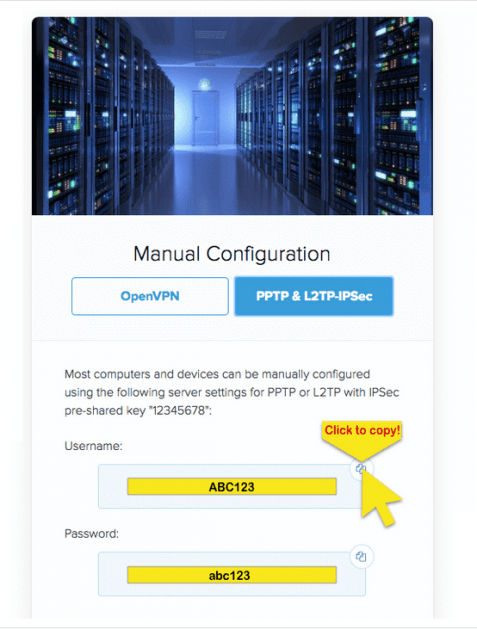
- افتح علامة تبويب جديدة في متصفح الويب وانتقل إلى صفحة إعدادات جهاز التوجيه (لوحة التحكم). يمكنك القيام بذلك عن طريق كتابة عنوان IP الخاص بالموجه في شريط عنوان المتصفح. بشكل افتراضي ، سيكون هذا 192.168.1.1 أو 192.168.2.1.
- أدخل المسؤول اسم و كلمه السر لجهاز التوجيه الخاص بك. انقر فوق تسجيل الدخول.
- انقر فوق نفق VPN في القائمة اليسرى. تحديد عميل PPTP.
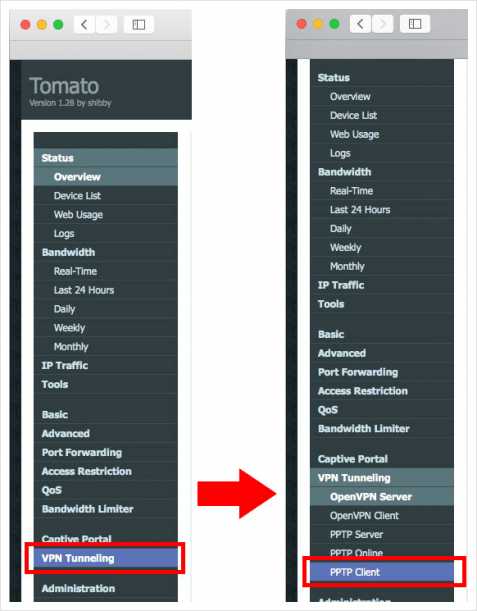
- لتكوين عميل PPTP, يجب عليك القيام بما يلي:
- التحقق من ال ابدأ بشبكة WAN حقل.
- دخول عنوان الخادم ، واسم المستخدم, و كلمه السر قمت بحفظه في الخطوة 3.
- حدد تلقاءي خيار التشفير.
- حدد حصرية خيار قبول تكوين DNS حقل.
- التحقق من ال اتصال MPPE عديم الحالة حقل.
- التحقق من ال إنشاء NAT على النفق حقل.
- انقر فوق حفظ. يجب أن يبدو تكوين عميل PPTP مثل لقطة الشاشة أدناه:
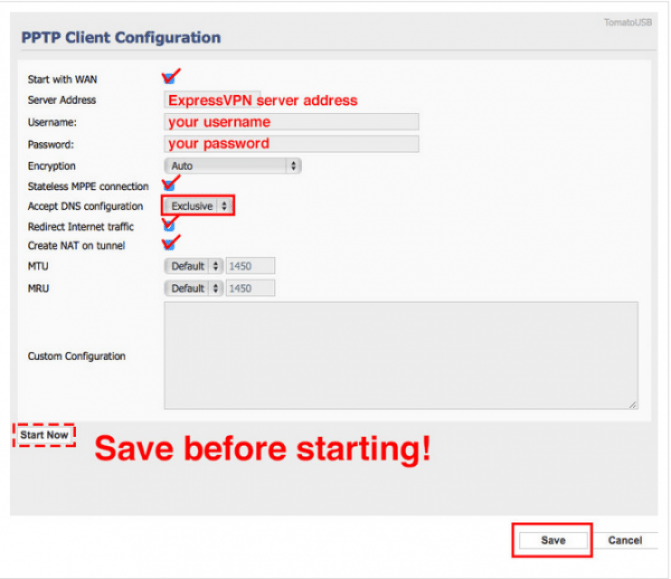
عميل VPN الخاص بك مثبت الآن على جهاز Tomato Router الخاص بك! للاتصال بخادم VPN ، انقر فوق ابدأ الآن وانتظر حتى يتم إنشاء الاتصال.
لفصل اتصال PPTP VPN ، انقر فوق توقف الأن في نافذة تكوين عميل PPTP.




25.04.2023 @ 04:10
تعد خدمة VPN من الخدمات الهامة التي يستخدمها العديد من المستخدمين لتوسيع حماية الإنترنت الخاص بهم. ويهدف هذا المقال إلى توضيح كيفية تثبيت عميل VPN على جهاز توجيه Tomato الخاص بك. يمكنك استخدام Tomato لتحسين وظائف جهاز التوجيه الخاص بك، وتوسيع حماية VPN لجميع أجهزة الإنترنت الخاصة بك. يمكنك استخدام OpenVPN أو PPTP لتثبيت VPN على جهاز توجيه Tomato الخاص بك. ويمكنك استخدام ExpressVPN لتثبيت عميل VPN على جهاز توجيه Tomato الخاص بك. يمكنك اتباع الخطوات المذكورة في المقال لتثبيت عميل VPN على جهاز توجيه Tomato الخاص بك.